آنچه در این نوشته میخوانید:
فرآیند انتقال پلی لیست اسپاتیفای به اکانت جدید چگونه است؟ در ادامه به این سوال پاسخ خواهیم داد.
در دنیای امروز موسیقی به یکی از سرگرمکنندهترین فعالیتهای روزمره انسان تبدیل شده است و به همین خاطر اپلیکیشنهای مختلفی برای دسترسی به انواع موزیک در همه جای دنیا فراهم شده که یکی از محبوبترین آنها پلتفرم اسپاتیفای است. اسپاتیفای یک سرویس پخش آنلاین موزیک بوده که امکان دسترسی به انواع موسیقی و پادکست را بدون گرفتن حجم و نیاز به دانلود فراهم میکند.
از طرفی امکان ایجاد شدن مشکل برای اکانتهای اسپاتیفای امری طبیعی است که ممکن است در اثر لیمیت شدن اکانت، خارج شدن از پریمیوم و… به وجود بیاید. در صورت از بین رفتن اکانت قدیمی، ناچار به ساخت اکانت جدیدی میشوید. ساخت اکانت جدید در اسپاتیفای به معنی خداحافظی با آرشیوهای قدیمیتان است. از دست رفتن آهنگها و پلی لیستهایی که مدتها برای جمع آوری آنها زمان گذاشتهاید بی شک بسیار دردناک است.
اما جای هیچ گونه نگرانی نیست. در این مطلب قصد داریم فرآیند انتقال پلی لیست اسپاتیفای را به صورت کامل بررسی کرده و روشهای مختلف برای این کار را به شما عزیزان آموزش دهیم. پس تا پایان این مطلب با ما همراه باشید.
چه اطلاعاتی در حساب اسپاتیفای قابل انتقال هستند؟
در اسپاتیفای قادر خواهید بود برخی از اطلاعات خود را از اکانت قدیمی به اکانت جدید منتقل کنید. این اطلاعات عبارتاند از:
- فالوورها
- پلی لیستهایی که ایجاد کردهاید (با فالوورهای پلی لیستهای شما)
- آهنگهای موجود در Library اکانت
- آلبومهای موجود در Library اکانت
- پادکستها
- تنظیمات اعلانها
- هرگونه مشخصات شخصی ثبت شده
در پلتفرم اسپاتیفای امکان انتقال برخی موارد مانند لیست خوانندههای مورد علاقه، افرادی که دنبال میکنید و موسیقیهایی که اخیرا پخش کردهاید، وجود ندارد. همچنین گزینههایی مانند Discover Weekly و Daily Mix در این سرویس چندان دقیق نیستند چرا که این گزینهها تنها بر طبق چند روز اول استفاده شما از اکانت جدید ارائه خواهند شد.
روشهای انتقال پلی لیست اسپاتیفای به اکانت جدید
برای انتقال پلی لیست اسپاتیفای از اکانت قدیمی به جدید هیچ گزینه مشخصی در بخش تنظیمات اسپاتیفای وجود ندارد و برای این کار باید از روشها و ابزارهای مختلف دیگری استفاده کرد.
به صورت کلی انتقال پلی لیست اسپاتیفای از یک اکانت به اکانت دیگر به دو صورت انجام میشود.
- دستی
- با استفاده از ابزارهای آنلاین
در ادامه تمامی روشها و ابزارهای مختلف برای انتقال پلی لیست اسپاتیفای را خدمت شما عزیزان معرفی خواهیم کرد.
1- بکاپ گرفتن از اسپاتیفای با استفاده از وب سایت Spotmybackup
برای جابهجایی پلی لیست اسپاتیفای با استفاده از ابزار آنلاین Spotmybackup بر طبق مراحل زیر پیش بروید:
1- وارد وب سایت Spotmybackup شوید و روی گزینه Log in کلیک کنید.
2- مشخصات اکانت قدیمی اسپاتیفای خود را در صفحه باز شده وارد نمایید.
3- سپس روی گزینه EXPORT کلیک کنید. با این کار تمامی پلی لیستهای شما جستجو و جمع آوری شده و در قالب یک فایل (با فرمت JSON) دانلود خواهد شد.
4- سپس وارد وب سایت Spotify شوید. (در صورت لاگین بودن اکانت قدیمی، از آن خارج شوید.)
5- مجددا وب سایت Spotmybackup را باز کرده و یا همان سایت باز شده قبلی را رفرش کنید.
6- دوباره روی گزینه Log in کلیک کنید.
7- این بار به جای مشخصات اکانت قدیمی، اطلاعات اکانت جدید خود را وارد کنید.
8- روی گزینه IMPORT کلیک کرده و سپس فایل JSON دانلود شده را انتخاب کنید.
با انجام این مراحل تمامی فایلهای شما از اکانت قدیم به جدید منتقل خواهند شد.
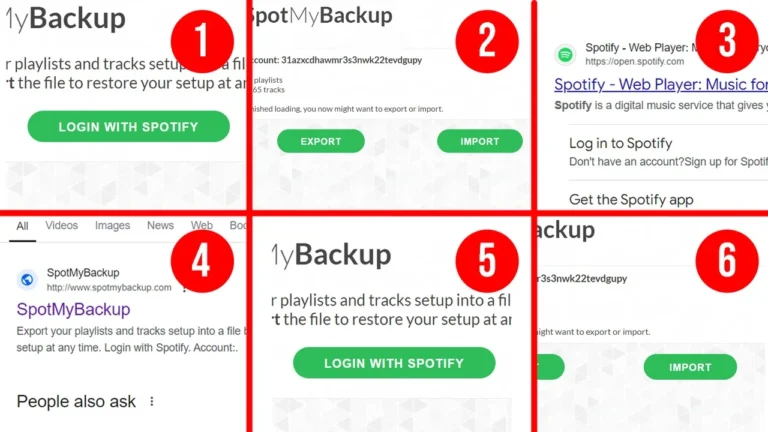
2- بکاپ گرفتن از اسپاتیفای با استفاده از وب سایت Trikatuka
برای انتقال پلی لیست اسپاتیفای با استفاده از ابزار آنلاین Trikatuka بر طبق مراحل زیر پیش بروید:
1- در ابتدا وارد وب سایت Trikatuka شوید.
2- در قسمت old account (کادر سمت چپ) روی گزینه Sign in کلیک کنید. سپس در صفحه پاپ آپ باز شده اطلاعات اکانت قدیمی خود را وارد کنید.
3- در داخل لیست پایین تمامی آهنگها، پلی لیستها و ... برای شما نمایش داده میشود.
4- سپس در یک تب جدید وارد وب سایت Spotify شوید و از اکانت خود Log out کنید.
5- مجددا وارد وب سایت Trikatuka شوید و در قسمت new account (کادر سمت راست) روی گزینه Sign in کلیک کنید. سپس در صفحه پاپ آپ باز شده اطلاعات اکانت جدید خود را وارد کنید.
6- در نهایت روی گزینه transfer all کلیک کنید.
با انجام این مراحل میتوانید به راحتی تمامی اطلاعات اکانت قدیمی خود را به اکانت جدیدتان منتقل کنید.
نکته: این وب سایت اخیرا دچار مشکل شده و ممکن است فرآیند انتقال پلی لیست اسپاتیفای را به درستی انجام ندهد. بنابراین در هنگام انتقال پلی لیست اسپاتیفای با استفاده از این روش به این نکته نیز توجه داشته باشید.
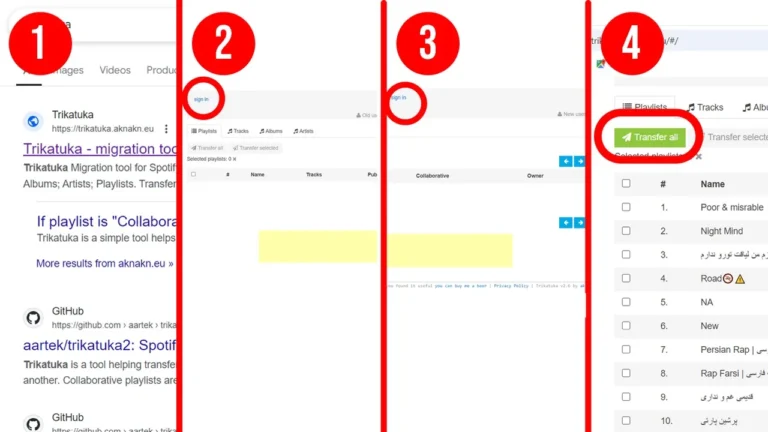
3- کپی کردن لینک پلی لیست اسپاتیفای از طریق Webplayer
برای انتقال پلی لیست اسپاتیفای با استفاده از این روش که به صورت دستی انجام میشود، بر طبق مراحل زیر پیش بروید:
1- از قسمت وب پلی (web play) اسپاتیفای وارد اکانت قدیمی خود شوید.
2- همچنین در اپلیکیشن اسپاتیفای نیز وارد حساب کاربری جدید خود شوید.
3- سپس در قسمت وب پلی اسپاتیفای، لیست آهنگهای مد نظر خود را انتخاب کنید.
4- بر روی تصویر پلی لیستی که انتخاب کردهاید، کلیک راست کنید.
5- روی گزینه Share و سپس روی گزینه Copy playlist link کلیک کنید.
6- وارد اپلیکیشن اسپاتیفای شده و لینک کپی شده را در نوار جستجو (بالای صفحه) وارد کنید و دکمه Enter را فشار دهید.
با انجام این کار به راحتی پلی لیست مد نظر شما به اکانت جدیدتان منتقل خواهد شد.
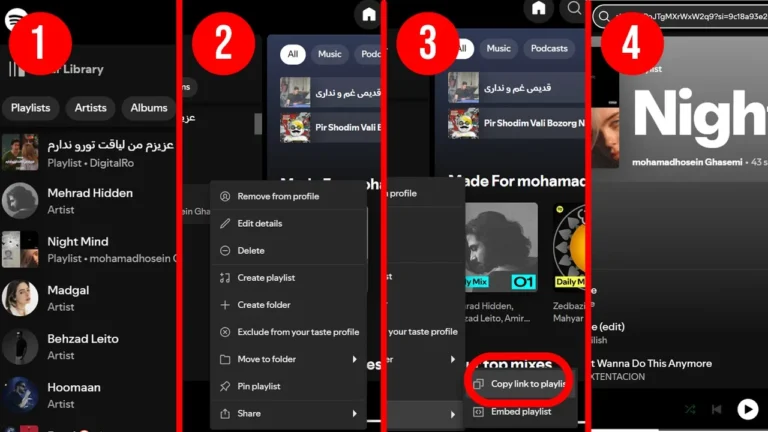
4- درگ اند دراپ
برای انتقال پلی لیست اسپاتیفای با استفاده از روش درگ اند دراپ که به صورت دستی انجام میشود، بر طبق مراحل زیر پیش بروید:
1- پلتفرم اسپاتیفای را بر روی کامپیوتر خود (ویندوز یا مک) باز کنید و وارد اکانت قدیمی خود شوید.
2- پلی لیست مورد نظر خود را انتخاب کنید و با حرکت موس آن را کشیده و روی دسکتاپ رها کنید. با این کار یک فایل HTML بر روی دسکتاپ شما ظاهر خواهد شد.
3- دو بار بر روی این فایل ضربه بزنید تا وارد یک صفحه وب شوید که پلی لیست انتخاب شده توسط شما را نشان میدهد.
4- مجددا وارد برنامه اسپاتیفای شده و از اکانت قدیمی خود خارج شوید.
5- سپس وارد حساب کاربری جدیدتان شوید و با حرکت موس پلی لیست انتخابی خود را کشیده و وارد اکانت جدیدتان کنید.
سپس میتوانید آن را ذخیره و یا به بخش Library اکانت جدید خود اضافه کنید.
با انجام این کار به راحتی پلی لیست مد نظر شما به اکانت جدیدتان منتقل خواهد شد.
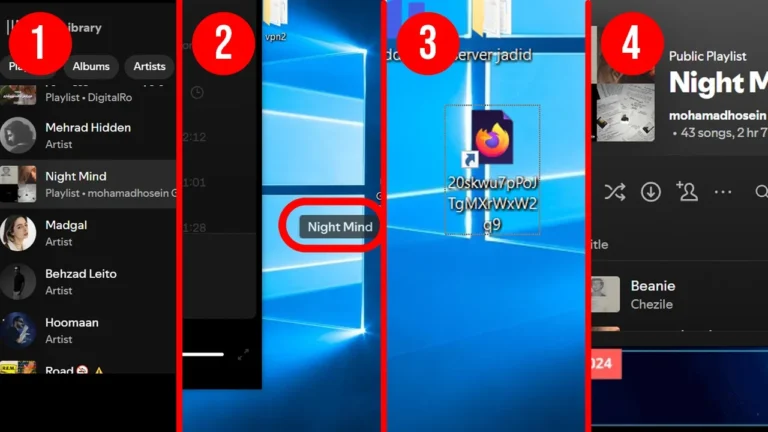
5- جستجوی پروفایل قدیمی
این روش اغلب در مواقعی که مایل هستید تعداد زیادی از پلی لیستهای عمومی و قدیمی خود را از اکانت قدیمی به اکانت جدیدتان منتقل کنید، کاربرد دارد.
برای انتقال پلی لیست اسپاتیفای با استفاده از این روش که به صورت دستی انجام میشود، بر طبق مراحل زیر پیش بروید:
1- پلتفرم اسپاتیفای را باز کرده و وارد اکانت جدید خود شوید.
2- گزینه کلیک را انتخاب کرده و نام کاربری قدیمی یا اصلی خود را وارد کنید.
3- پس از آن که پروفایل قدیمی خود را پیدا کردید، به بخش پلی لیستهای عمومی اکانت مراجعه کنید.
4- بر روی پلی لیست مورد نظر خود کلیک راست کرده و سپس آن را به بخش Library اکانت جدید خود منتقل کنید. سپس میتوانید آن را در اسپاتیفای خود ذخیره کنید.
با انجام این کار به راحتی پلی لیست مد نظر شما به اکانت جدیدتان منتقل خواهد شد.
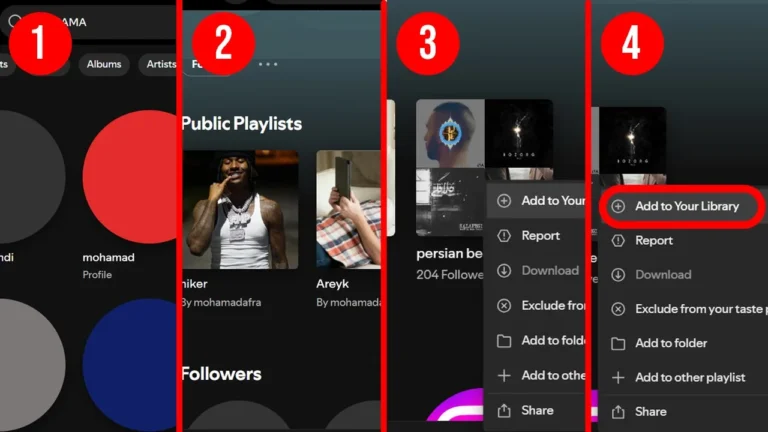
6- استفاده از سرویس Tune My Music
ابزار Tune My Music بیشتر برای جابهجایی از سرویسی به سرویس دیگر به کار میرود اما در عین حال میتوان از آن برای بک آپ گیری و یا انتقال پلی لیستهای خود از اکانت قدیم به جدید (در اسپاتیفای و سایر سرویسهای دیگر) استفاده کرد.
برای انتقال پلی لیست اسپاتیفای با استفاده از ابزار آنلاین Tune My Music بر طبق مراحل زیر پیش بروید:
1- مرورگر کروم را در کامپیوتر خود باز کنید.
2- روی آیکون سه نقطه (بالا سمت راست) کلیک کرده و گزینه New Incognito Window را انتخاب کنید تا صفحه جدیدی در حالت Incognito Mode باز شود.
3- سپس وارد سایت TuneMyMusic شوید و روی گزینه Lets Start کلیک کنید.
4- از میان گزینههای موجود سرویس Spotify را انتخاب کنید.
5- در صفحه پاپ آپ باز شده اطلاعات اکانت قدیمی خود را وارد کرده و روی گزینه Agree ضربه بزنید.
6- سپس روی گزینه Load from your Spotify account کلیک کنید. در این قسمت پلی لیستهای قابل انتخاب به شما نمایش داده میشوند.
7- بر روی گزینه Export to File کلیک کنید و در پنجره باز شده گزینه TXT را انتخاب کنید.
8- سپس روی گزینه Start Transfer کلیک کنید تا فرآیند انتقال آغاز گردد. با انجام این کار فایل به صورت خودکار توسط مرورگر شما دانلود خواهد شد.
9- پنجره را ببندید و مجددا یک صفحه دیگر در حالت Incognito Mode باز کنید.
10- مجددا وارد سایت TuneMyMusic شوید و روی گزینه Lets Start کلیک کنید.
11- گزینه Upload File را انتخاب کرده و فایل دانلود شده را به داخل صفحه بکشید و یا آن را به صورت دستی انتخاب کنید.
12- پس از آپلود فایل، مجددا سرویس Spotify را انتخاب کنید.
13- در صفحه پاپ آپ باز شده اطلاعات اکانت جدید خود را وارد کرده و روی گزینه Agree ضربه بزنید.
14- در این مرحله مجددا پلی لیستهای قابل انتخاب به شما نمایش داده میشوند. تمامی آنها را انتخاب کنید.
15- در نهایت روی گزینه Start Transfer کلیک کنید تا پلی لیستهای شما به اکانت جدید منتقل گردند.
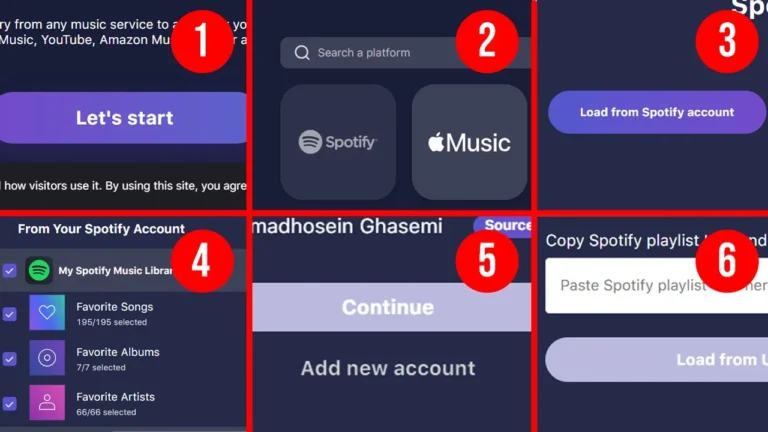
کاربرد جابهجایی پلی لیست اسپاتیفای از اکانت قدیمی به جدید چیست؟
انتقال و جابهجایی لیستهای پخش در این پلتفرم علاوه بر اینکه به شما امکان مدیریت پلی لیست اسپاتیفای را خواهد داد، دارای مزایای دیگری هم هست که در ادامه به دو مورد از مهمترین آنها اشاره میکنیم:
- رفع لیمیت اکانت اسپاتیفای: شاید مهمترین کاربرد انتقال پلی لیست اسپاتیفای از بین بردن لیمیت اکانت باشد. بر طبق قوانین پلتفرم اسپاتیفای، شما در طول یک سال تنها دو بار میتوانید عضو اشتراک فمیلی اسپاتیفای شوید و در غیر این صورت اکانت شما لیمیت خواهد شد. بنابراین اگر اکانت شما لیمیت شود ناچار به ساخت اکانت جدیدی میشوید. به کمک روشهای گفته شده میتوانید به راحتی تمامی پلی لیستها و آهنگهای محبوب خود را از اکانت قدیمی به اکانت جدید خود منتقل کنید.
- مرتب سازی: ممکن است بهم ریخته بودن پلی لیستها و آهنگهای اکانت قدیمی شما را کلافه کرده باشد تا جایی که تصمیم به ساخت اکانت جدیدی بگیرید. در چنین شرایطی میتوانید به راحتی پلی لیستهای مورد علاقهتان را که در طول زمان و به زحمت جمع آوری کردهاید به اکانت جدید خود منتقل کنید.
بیشتر بخوانید: لیمیت شدن اکانت اسپاتیفای
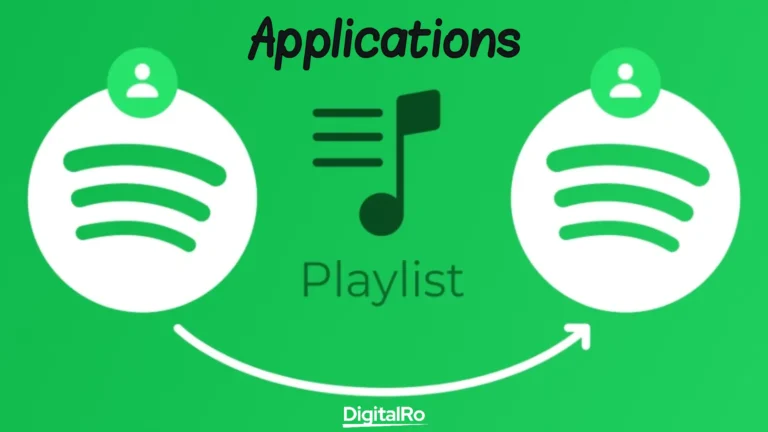
و اما این هم از آموزش انتقال پلی لیست اسپاتیفای !
همانطور که پیشتر هم خواندید راههای متنوعی برای انتقال و ذخیره پلی لیست اسپاتیفای وجود دارد. اما پیشنهاد ما به شما استفاده از راه اول یعنی مراجعه به وب سایت Spotmybackup میباشد. این سایت یکی از آسانترین و سریعترین راههای ممکن برای انتقال پلی لیست اسپاتیفای را برای شما عزیزان فراهم میکند.
استفاده از پلتفرم اسپاتیفای به صورت رایگان امکانپذیر است اما با این حال اکانت رایگان این سرویس، به تنهایی تمامی قابلیتها و امکانات کامل اسپاتیفای را ارائه نمیدهد. دسترسی به ویژگیهای کامل این پلتفرم مانند حذف تبلیغات آزاردهنده، کیفیت صدای بهتر، پایداری اکانت، شخصیسازی آهنگها و … تنها با تهیه اشتراک پریمیوم اسپاتیفای امکانپذیر میباشد. شما هم اینک میتوانید برای خرید اکانت اسپاتیفای پریمیوم و همینطور خرید اکانتهای موسیقی و پادکست دیگر به وب سایت ما مراجعه کنید.
تیم دیجیتال رو با بیش از پنج سال سابقه در حوزه فروش اکانتهای مجازی، شما را در داشتن خریدی امن و مطمئن یاری خواهد کرد.
به علاوه تیم پشتیبانی ما به صورت شبانه روزی پاسخگوی سوالات و مشکلات شما عزیزان خواهد بود.
مقالات پیشنهادی
آموزش ساخت پلی لیست در اسپاتیفای: راهنمای کامل و آسان
-
توسط
مبینا غلاملو
- 0 نظرات

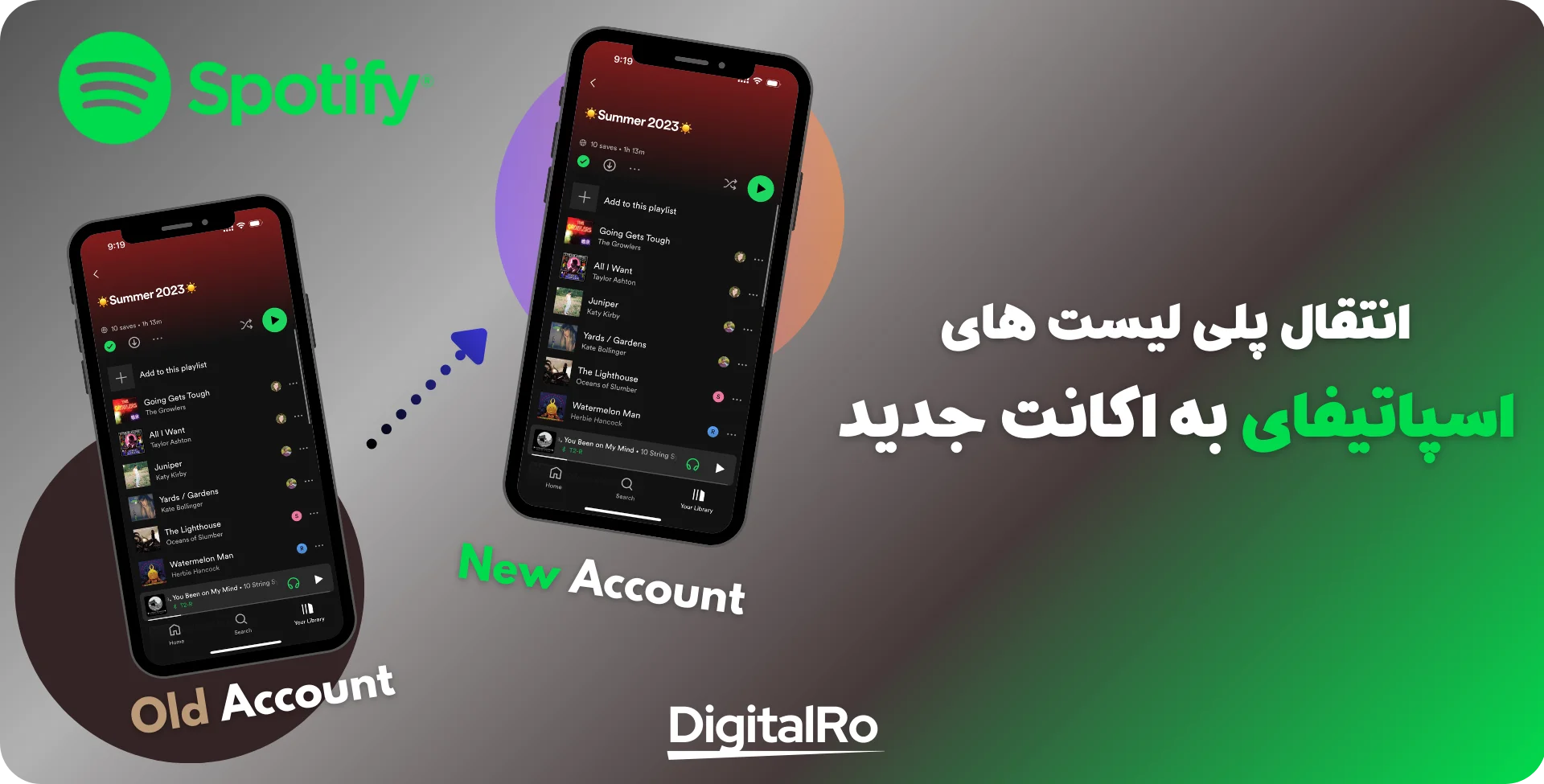
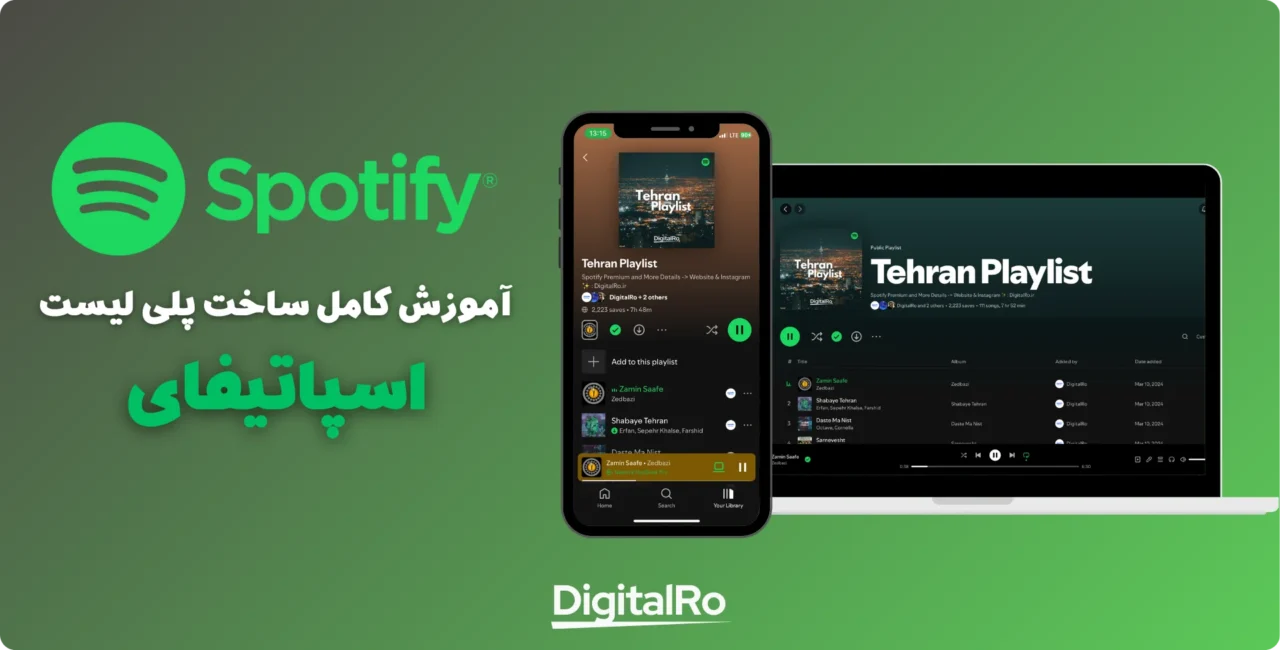





میخواستم اکانت اسپاتیفای بخرم چیکار کنم
وقت بخیر برای خرید اکانت اسپاتیفای از لینک زیر استفاده کنید:
https://digitalro.ir/product/spotify-premium-account/
سرویس Tune My Music هم وبسایت جالبیه و راحت تر میشه باهاش کار کرد و انتقال پلی لیست اسپاتیفای رو آسون کرده البته فکر کنم اشتراک نیاز داره
ممنون بابت اشتراک نظرتون